Comment faire défiler et prendre des captures d’écran sur OnePlus ace3
Dans notre utilisation quotidienne des téléphones mobiles, nous rencontrons souvent des situations où nous devons capturer le contenu de l'écran.Pour les utilisateurs de téléphones mobiles OnePlus ace3, savoir faire défiler pour prendre des captures d'écran peut être un besoin courant.La capture d'écran par défilement peut nous aider à capturer le contenu de la page entière à la fois, ce qui est très pratique et pratique.Voyons ensuite comment prendre une capture d'écran défilante sur le téléphone mobile OnePlus ace3.

Comment faire défiler et prendre des captures d’écran sur OnePlus ace3
1. Après avoir pris une capture d'écran en appuyant sur les boutons ou en faisant glisser trois doigts vers le bas, une fenêtre flottante d'aperçu de capture d'écran apparaîtra. Déroulez la fenêtre flottante d'aperçu ou cliquez sur le bouton de capture d'écran long sur la fenêtre flottante d'aperçu pour prendre une longue capture d'écran, c'est-à-dire. une capture d'écran défilante ;
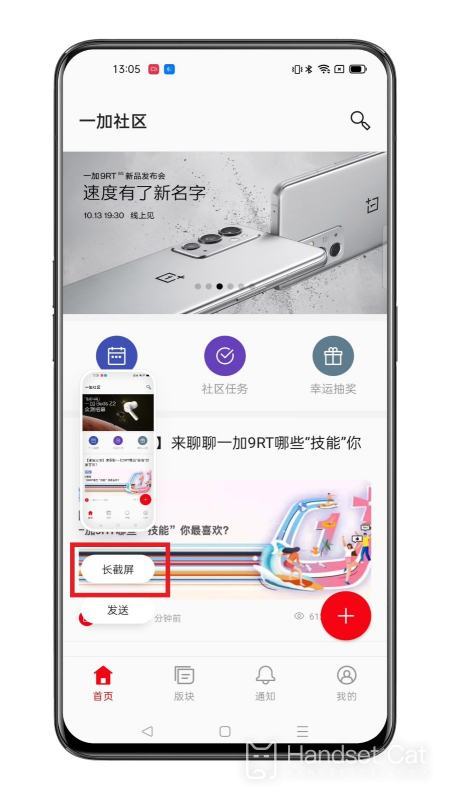
2. Vous pouvez également appuyer longuement avec trois doigts, puis faire glisser hors de l'écran pour déclencher une longue capture d'écran.

Grâce aux étapes simples ci-dessus, nous pouvons facilement implémenter la fonction de capture d'écran défilante sur le téléphone mobile OnePlus ace3.Cela nous permet de sauvegarder plus facilement le contenu de la page entière, de sorte que, que nous naviguions sur le Web, lisions de longs articles, consultions l'historique des discussions ou partagions des informations, il puisse être affiché de manière plus complète.












